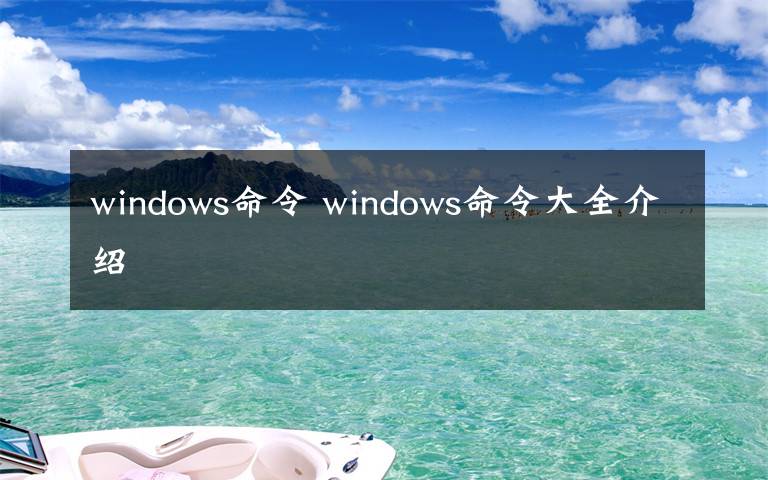大家在进行一天的使用电脑以后常常都会忘记关闭电脑,这个时候虽然电脑属于待机的状态,但是电脑还处于运行之中。其实大家可以通过对电脑非常简单的定时操作,电脑就会在空闲的时候 自动关机 。有非常多的人们都不会使用电脑自带的自动关机的功能,大家只能使用一些app,但是只要大家看了我给大家介绍的有关于系统自动关机的东西,大家就可以非常快速的使其自动关机。
系统自动关机怎么取消
先右击点击计算机,点击“管理”,然后点击左边的“任务计划程序”,然后点击右边的“显示所有正在运行的任务”,然后在跳出来的窗口里面选择你要关闭的计划,点击“结束任务”,就可以取消自动关机任务。
系统自动关机命令
设置自动关机,其实只从系统自带的功能上就可以做到,就是在运行框中输入关机命令。打开开始菜单,点击运行。如果没有运行,就直接按键盘快捷键打开,win+r打开即可。
我们想让电脑在三个小时以后关机,就打开开始菜单,打开运行框,在运行框中输入shutdown-s -t 10800 然后确定就可以了。这里的10800就是三个小时的秒数,因为系统记忆关机时间是以秒计算的。
点击确定之后,会出现一个短暂的黑色的命令框,继而消失,然后在桌面托盘处显示一个信息,即关机信息,将在多少分钟内关闭。然后这个提示框就会消失。如果你中途后悔了,或者快到关机的时间了,但是你还有重要的工作没有做完,就再次打开运行,在运行中输入shutdown -a这样一个命令,然后点击确定。
此时还是会出现一个黑色的命令框,然后会在托盘处显示一个信息,即计划的任务被取消。这样说明,到时候就不会再自动关机了。如果在临关机时还会跳出一个提示,即几十秒后关机,需要再次输入一下取消,因为取消一次可能不管用,不知道这是bug还是什么。
如果你想在特定的时间关闭电脑,也可以打开运行框,比如,我要在下午二点二十六关闭电脑,那么就在运行框中输入at 14:26 shutdown -s这样一个命令,点击确定,同样会有一个提示。显示多少时间后关机,取消的方法也是跟上面一样。
通过系统命令设置关机当然是非常简单的,但是需要你去记忆一些常用的命令,虽然这些命令并不复杂,但是每天输入的话也是比较麻烦,这时你可以借助软件来完成自动关机的操作。下载一个电脑自动关机的软件。点击一下上面的定时圆圈。
在后面的时间设置框中,输入你想关机的时间,如图所示,设置好关机时间之后,点击下面的确认关机按钮,这个关机计划就设定好了,系统会在指定的时间关机。
在倒计时状态里显示了系统关机的详细信息,包括还有多少时间开始关机。如果你不想在这个时间关机了,你可以取消这个关机计划,点击下面的取消关机按钮,即可以取消关机计划。
系统自动关机注意事项
当输入shutdown -a这个取消计划关机的命令时,可能不奏效,因为在临近关机时,系统还是会跳出一个关机提示,此时如果你不想关机,要赶快打开运行,再次输入一下这个命令,这样才能彻底取消关机计划,否则依然可能会关机。
自己设定的关机计划要知道,以免关机的时候手上还有很重要的工作没有做完,或者有很重要的资料没有来得及保存,这样就得不偿失了。
大家现在一说到科技产品,机会毫不犹豫的想到电脑。现在大到汽车的生成,小到网上购物都用到电脑。而大家一般在长时间的使用过电脑以后,电脑就会出现卡顿的情况,这最为重要的就是因为电脑过热而导致到,因此人们就必须要进行定时的关机使其电脑降温。而我上面给大家介绍的系统自动关机的操作方法,希望可以帮助到那些忘性大的朋友。
1.《取消自动关机 系统自动关机怎么取消以及系统自动关机命令》援引自互联网,旨在传递更多网络信息知识,仅代表作者本人观点,与本网站无关,侵删请联系页脚下方联系方式。
2.《取消自动关机 系统自动关机怎么取消以及系统自动关机命令》仅供读者参考,本网站未对该内容进行证实,对其原创性、真实性、完整性、及时性不作任何保证。
3.文章转载时请保留本站内容来源地址,https://www.lu-xu.com/keji/471398.html